cad如何制作四门展示柜平面图
来源:网络收集 点击: 时间:2024-07-23【导读】:
前面我们已经了解了cad软件中如何制作五门展示柜平面图,今天我们就来了解下cad如何制作五门展示柜平面图。工具/原料moreAutoCAD 2013方法/步骤1/6分步阅读


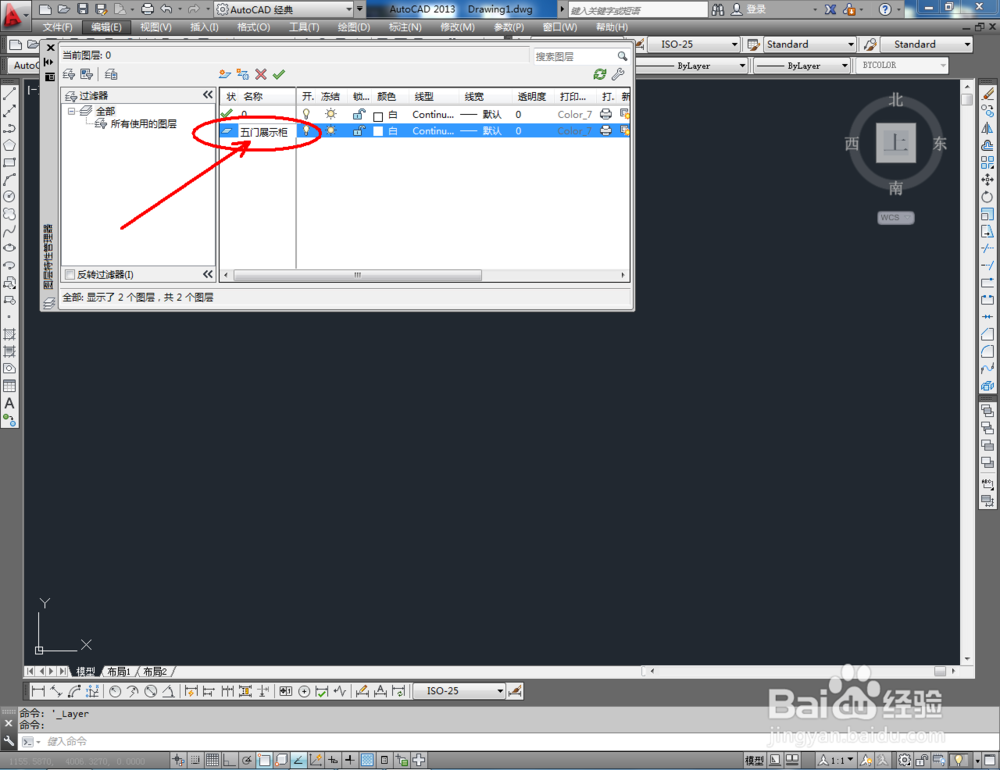


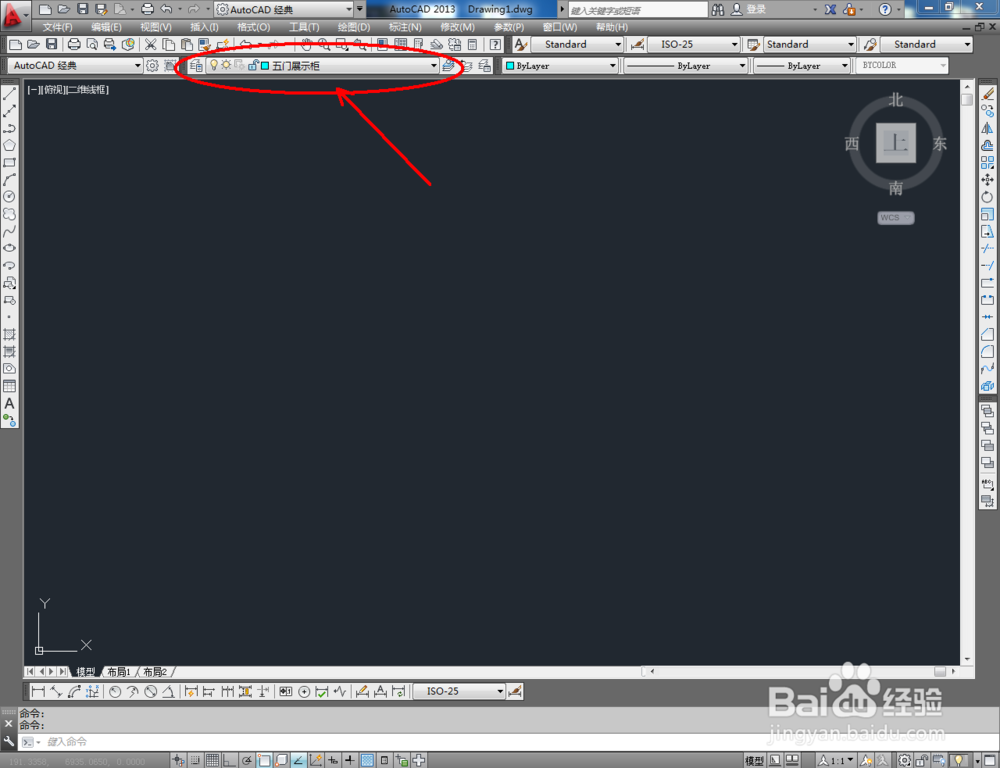 2/6
2/6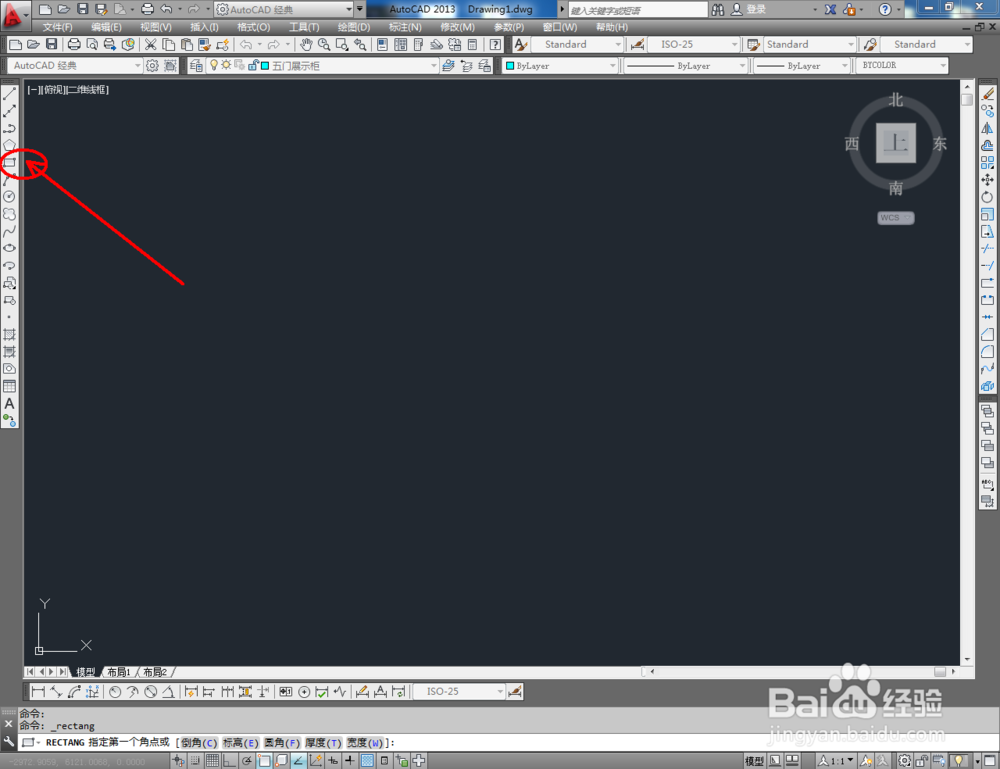



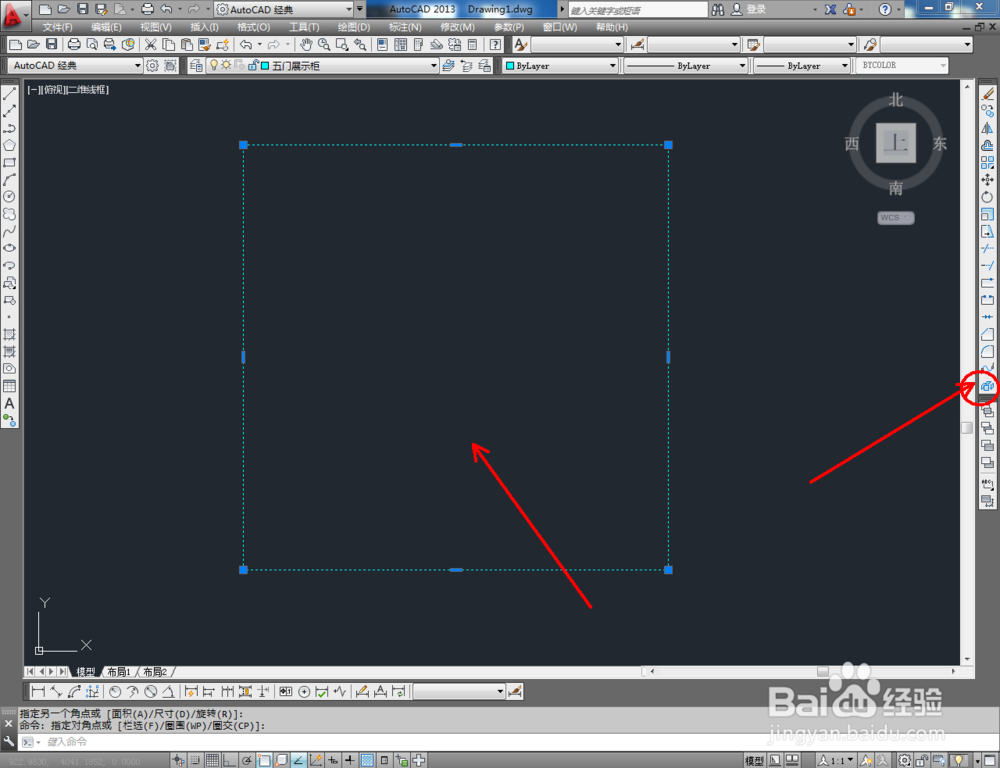
 3/6
3/6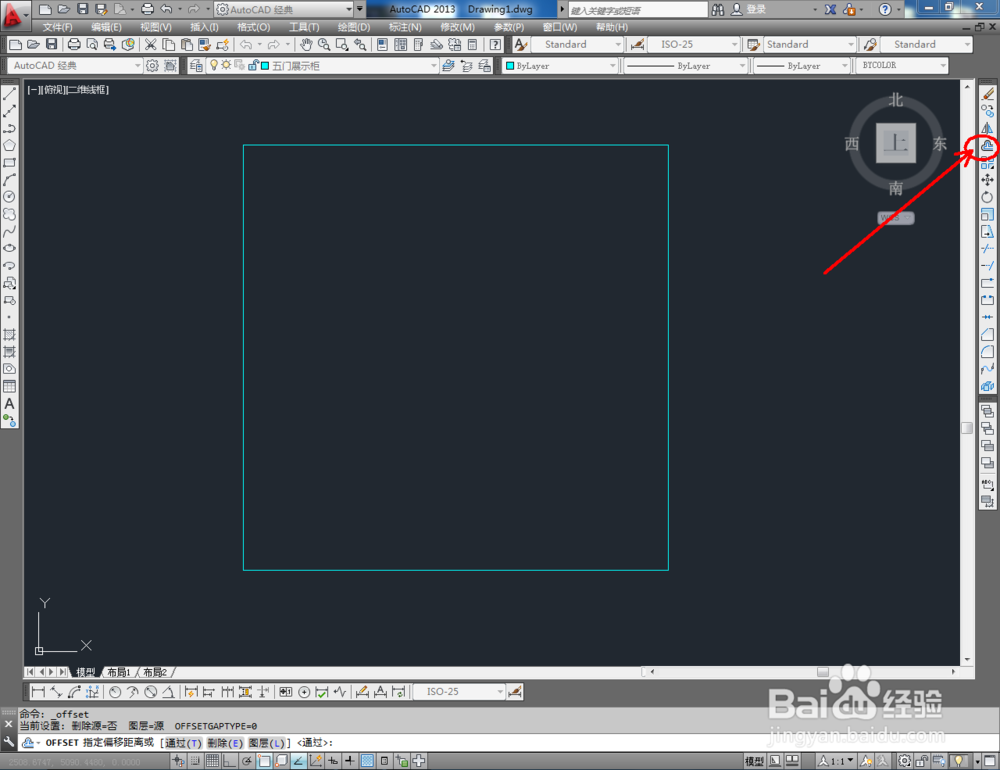


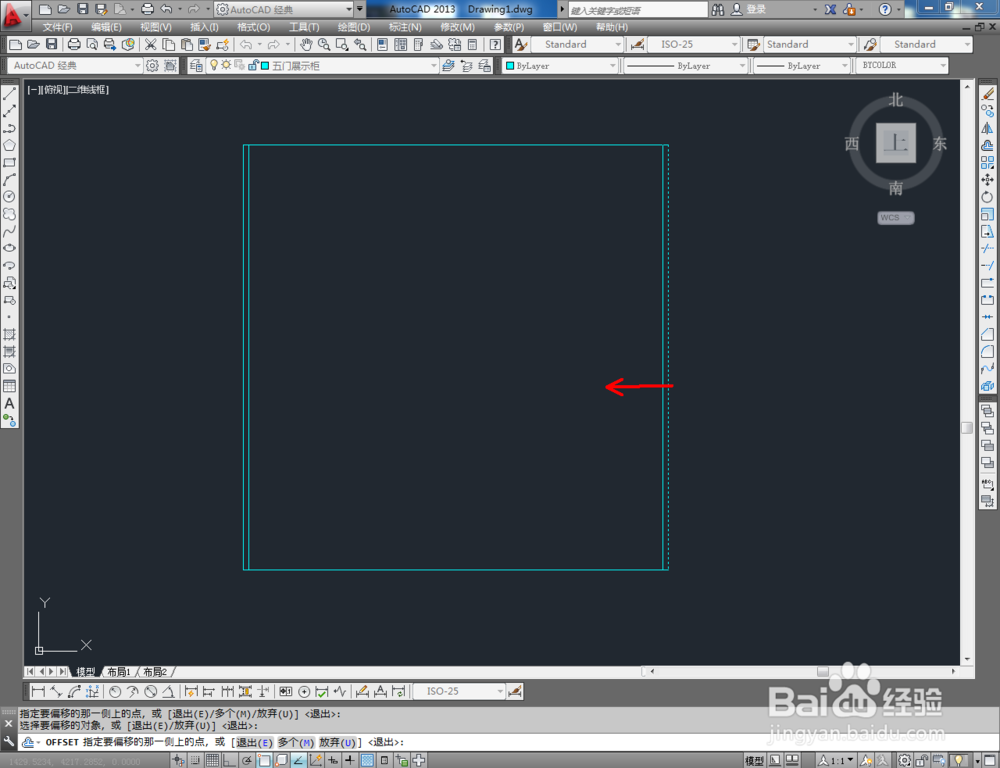

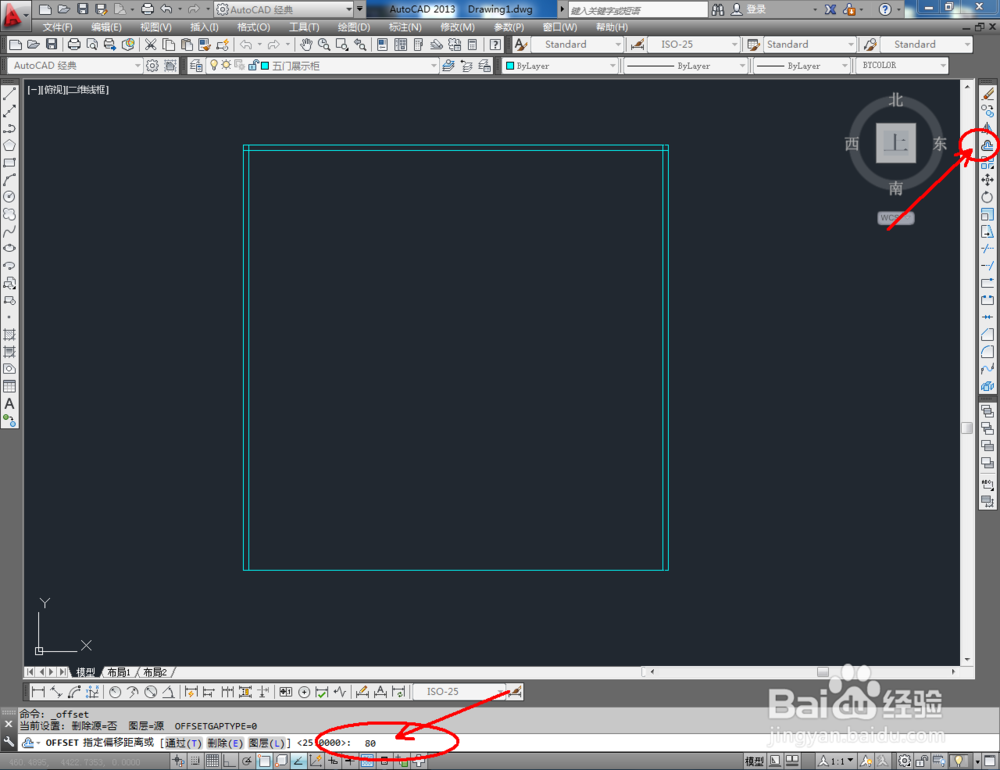


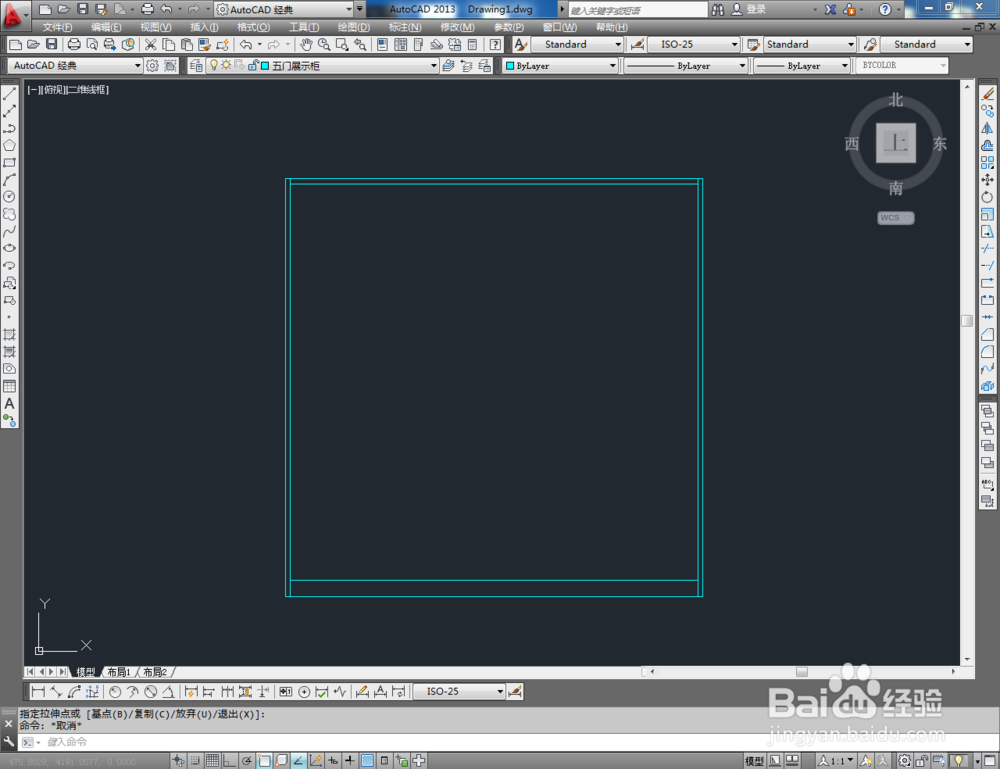 4/6
4/6

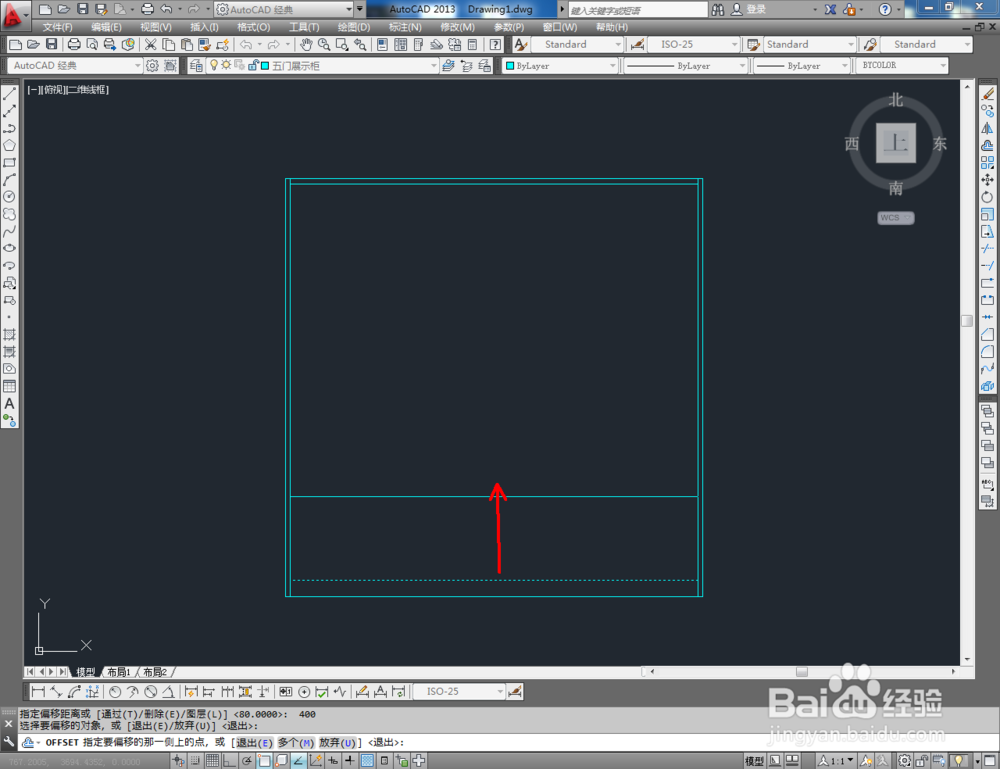



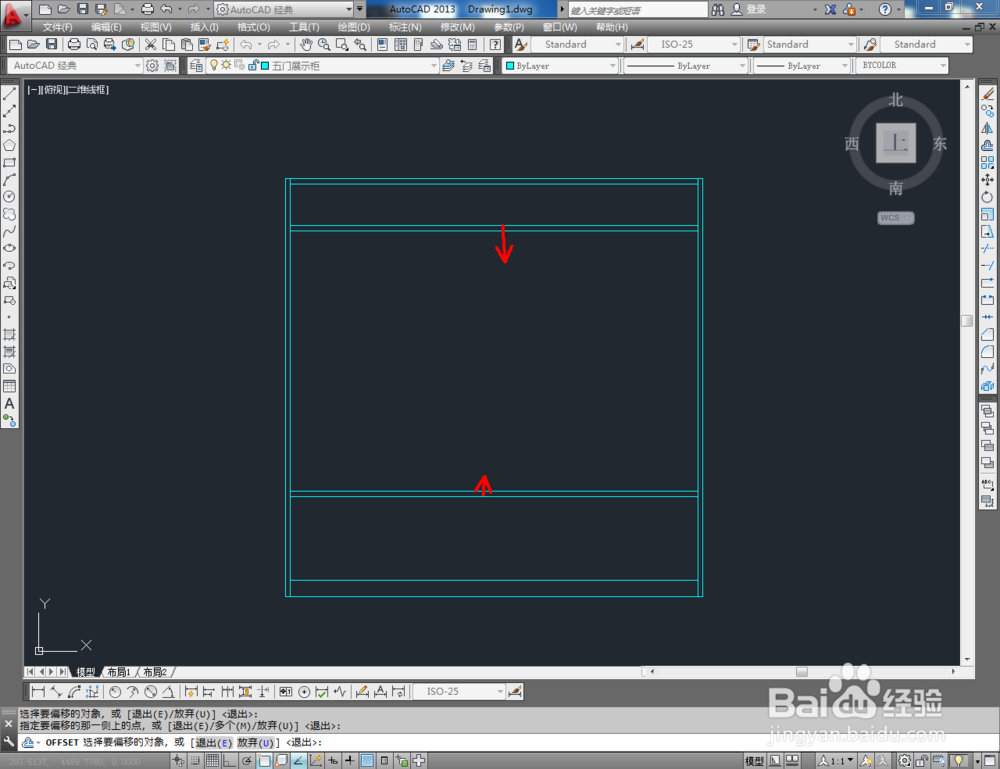
 5/6
5/6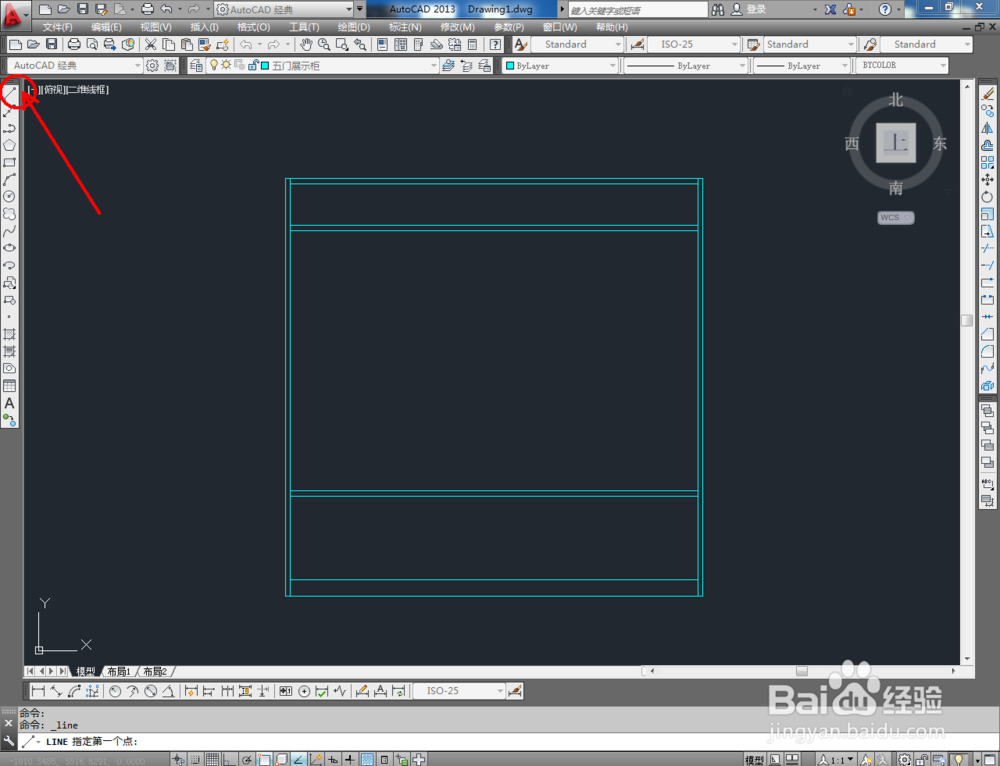

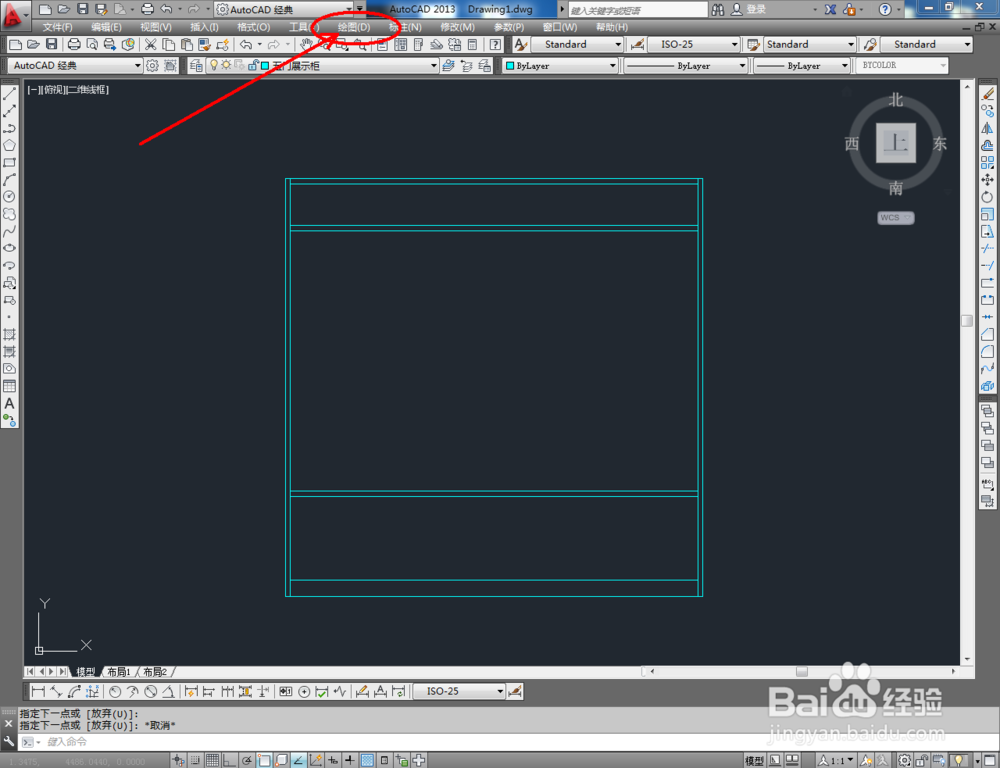


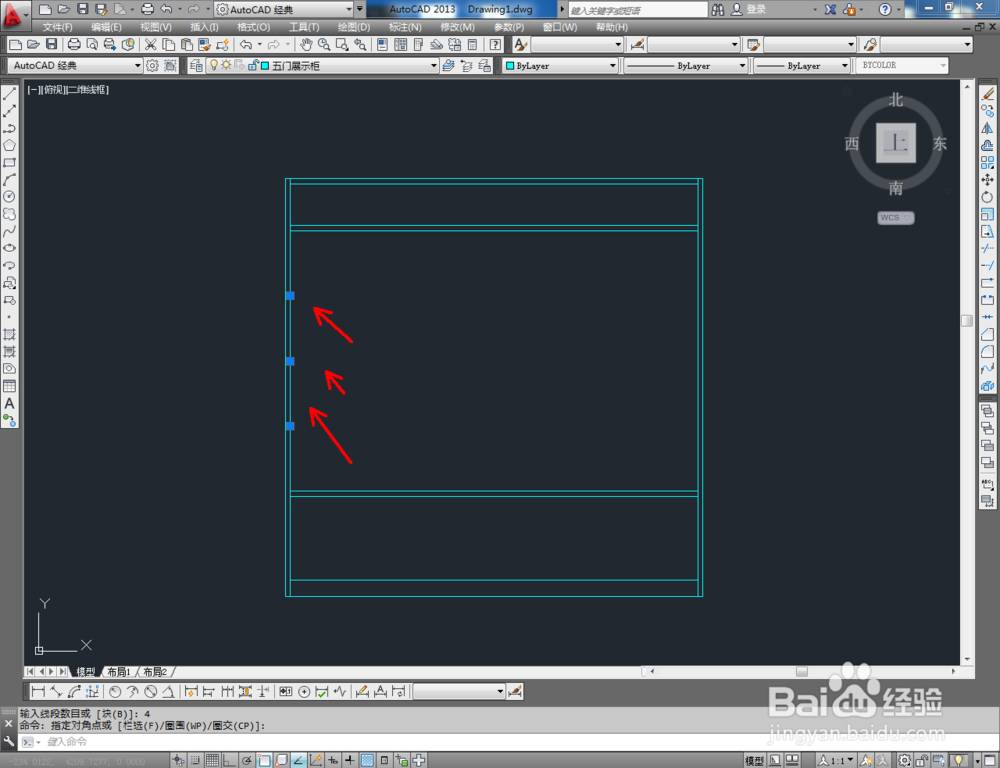






 6/6
6/6



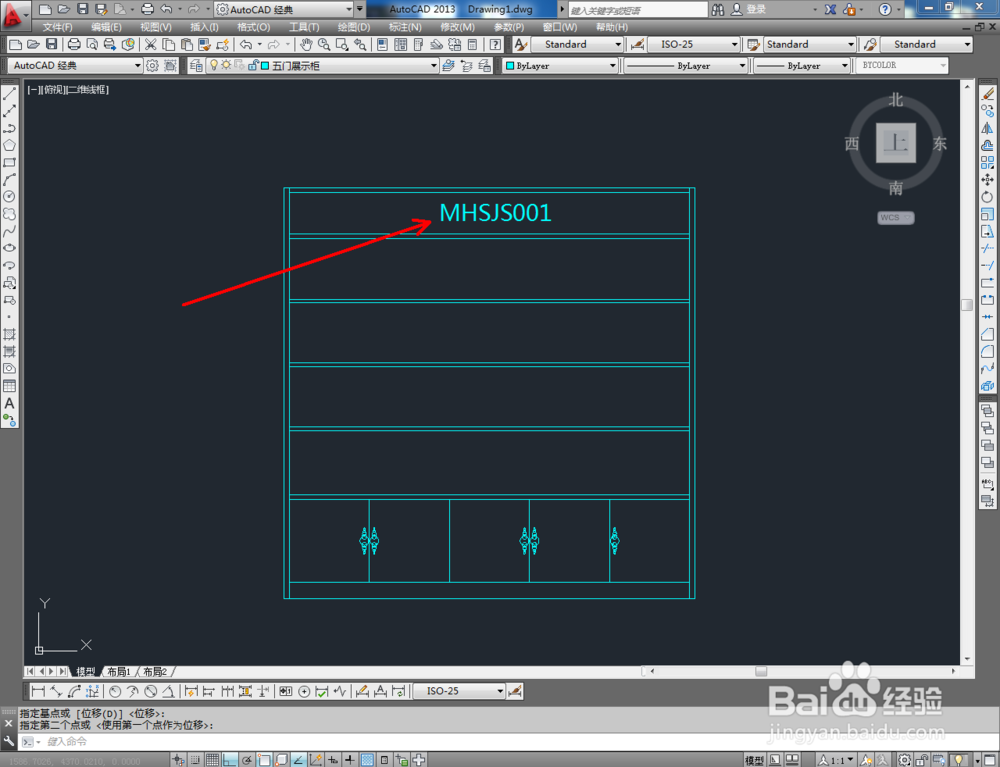
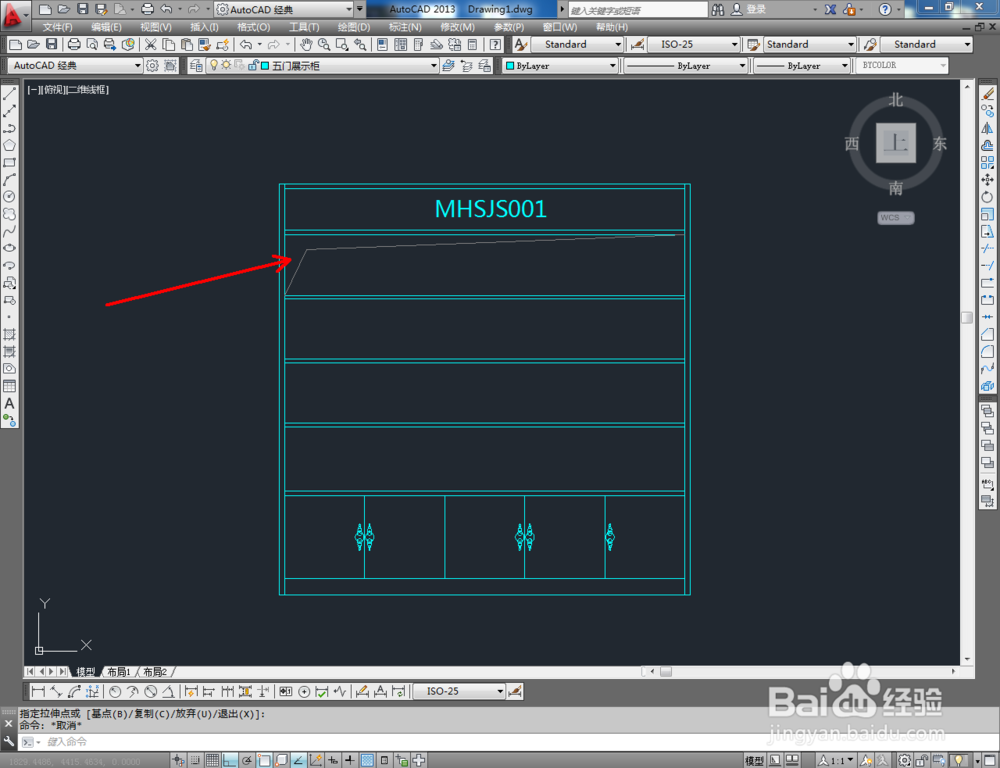
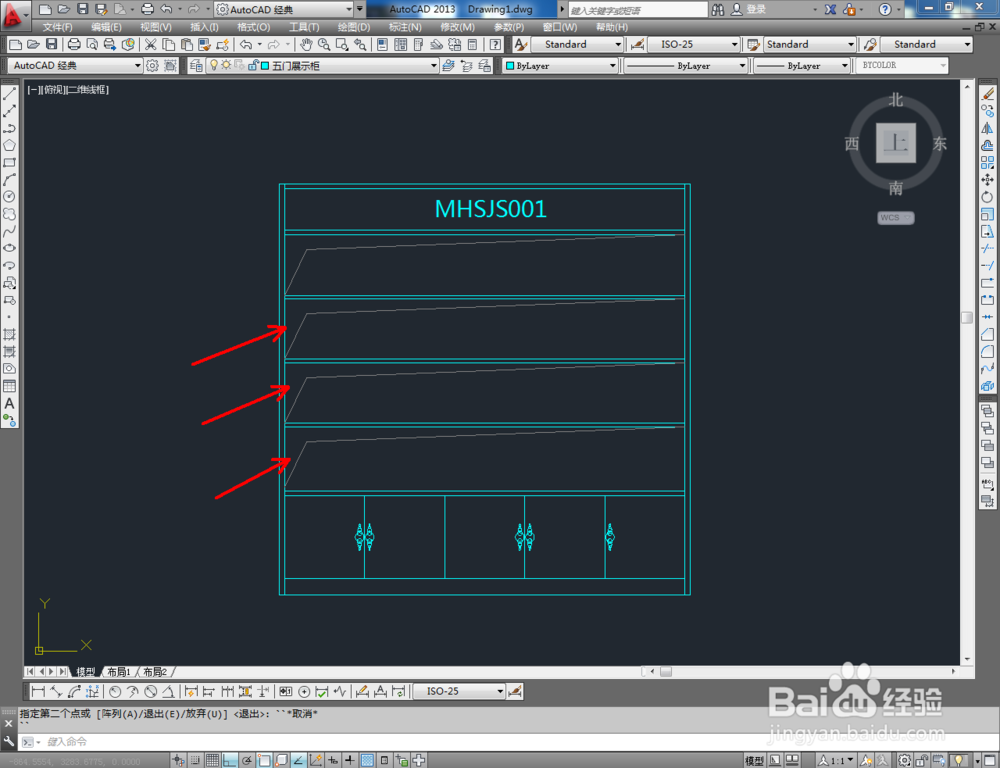

 五门展柜平面图CADCAD平面图CAD平面图制作
五门展柜平面图CADCAD平面图CAD平面图制作
打开AutoCAD 2013软件,点击【图层特性管理器】,点击【新建图层】,将图层命名为:五门展示柜。点击色块,按图示设置一个图层颜色,完成五门展示柜图层的设置(如图所示);



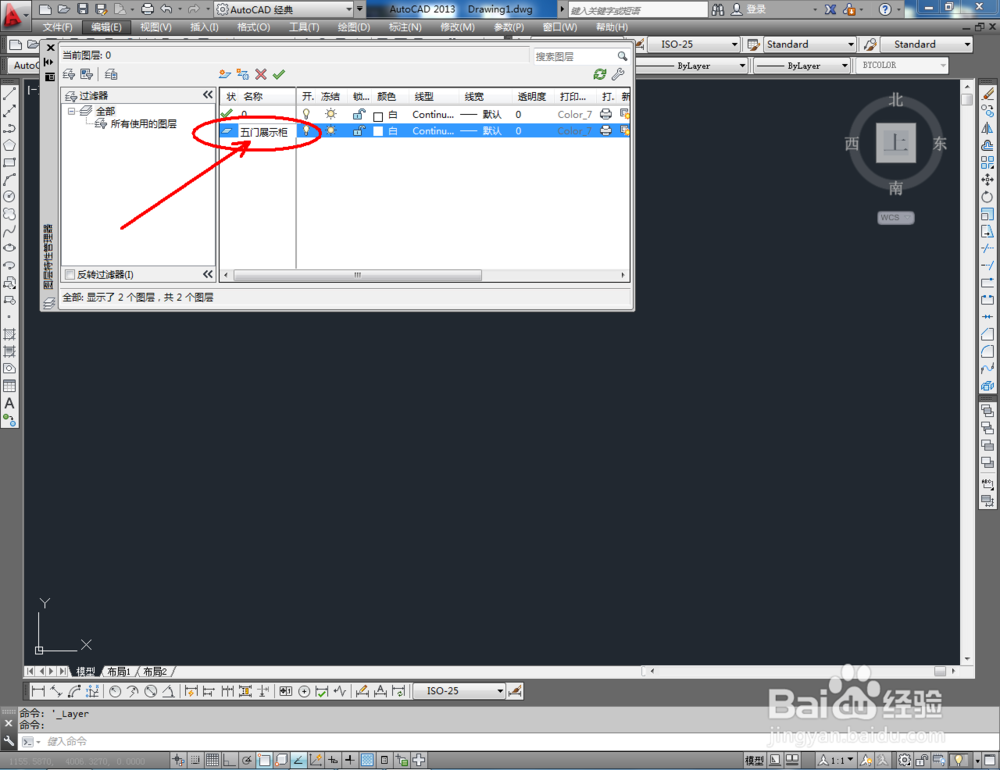


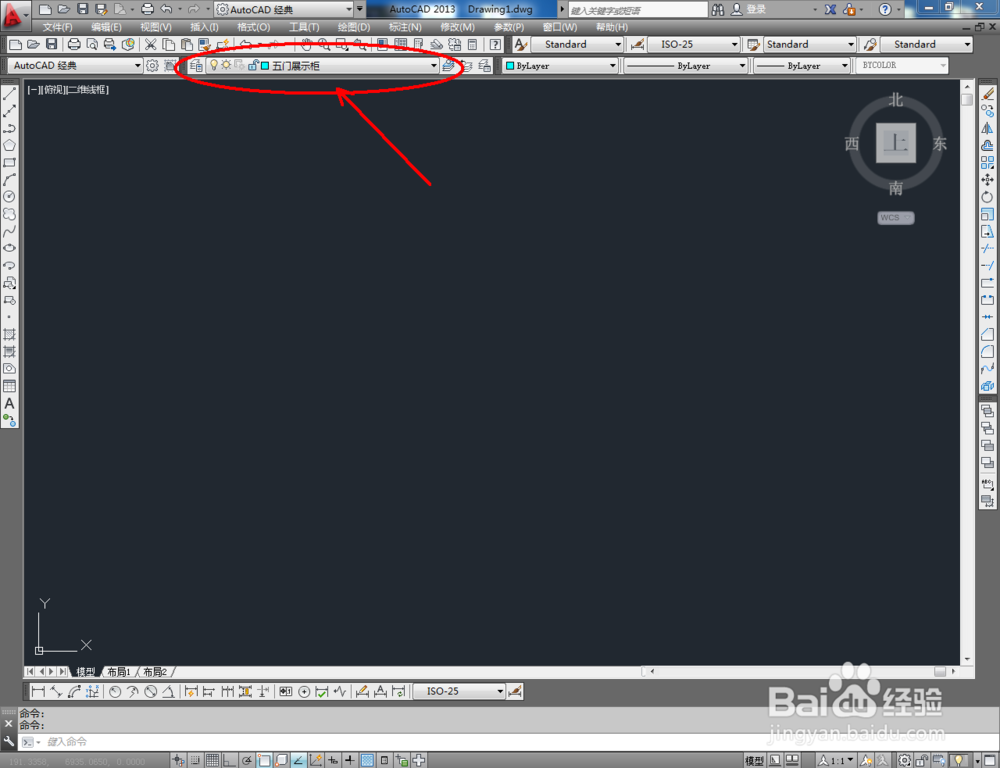 2/6
2/6点击【矩形工具】,按图示在命令栏输入:d并按下空格键,输入长度数值:2000并按下空格键,继续输入宽度数值:2000并按下空格键,完成矩形图案的绘制。选中图案,点击右边工具栏中的【分解工具】,将图案炸开(如图所示);
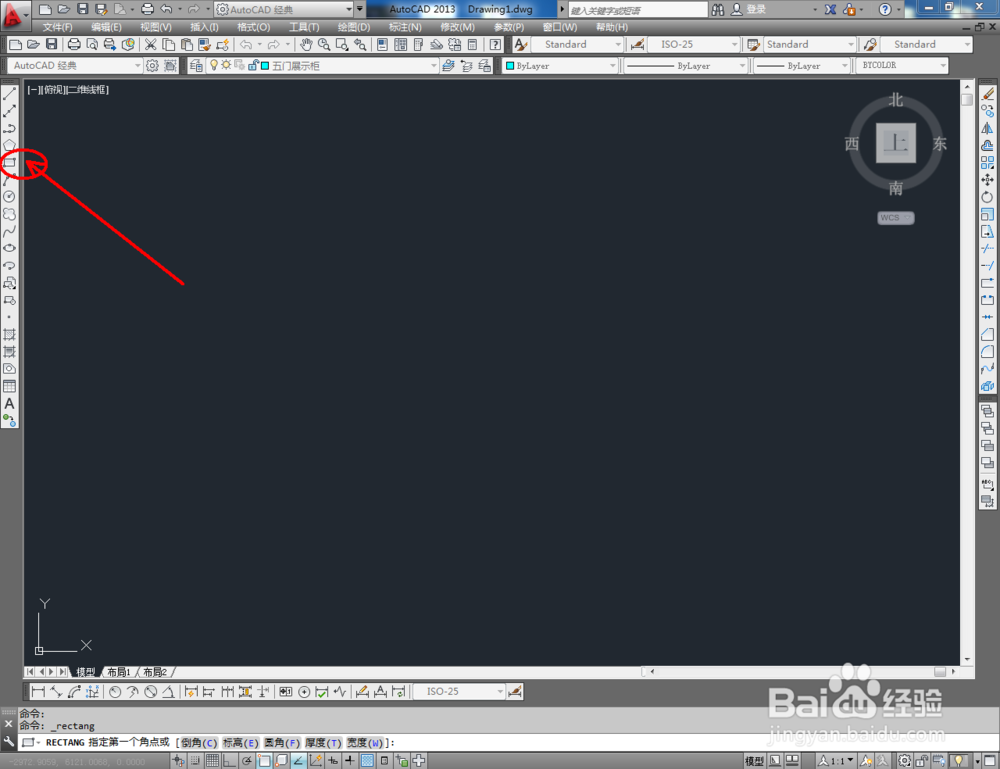



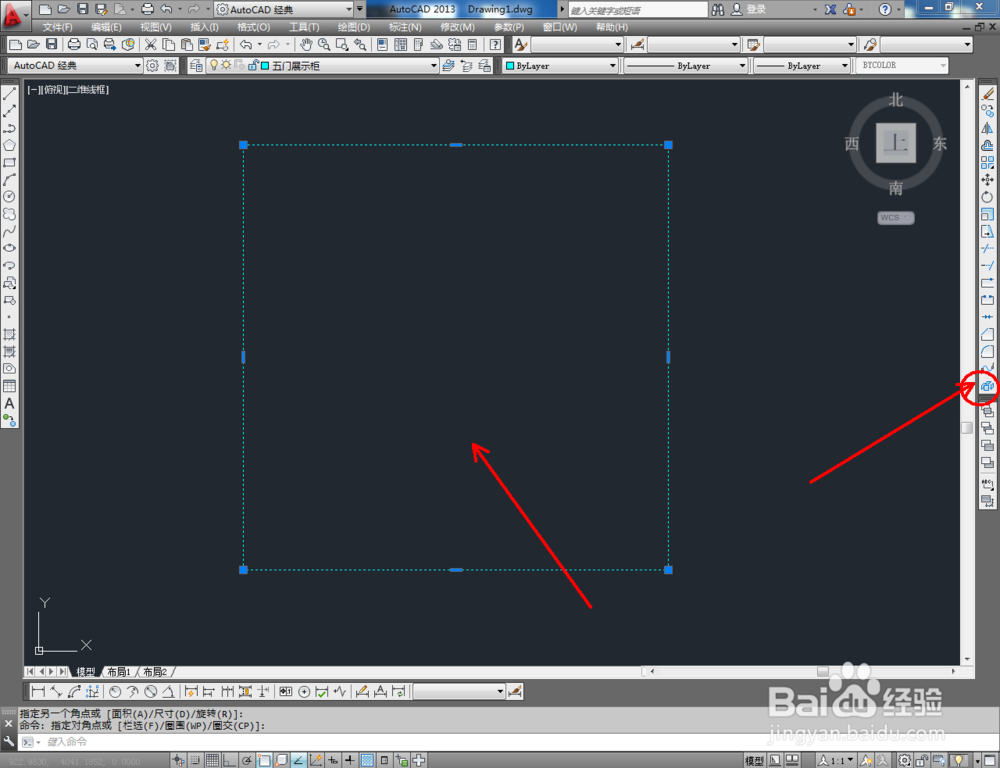
 3/6
3/6点击右边工具栏中的【偏移】,在命令栏中输入: 25,选中图案侧边和顶边,依次对侧边和顶边进行向内偏移。在命令栏中输入:80,选中底边,将底边进行向上偏移(如图所示);
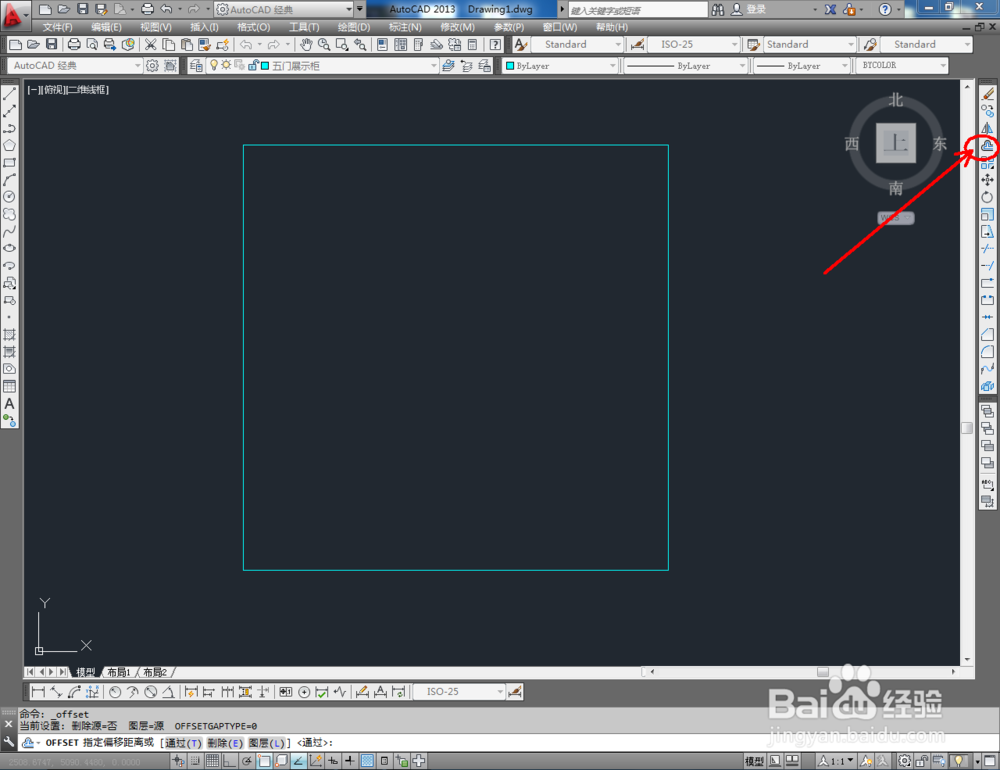


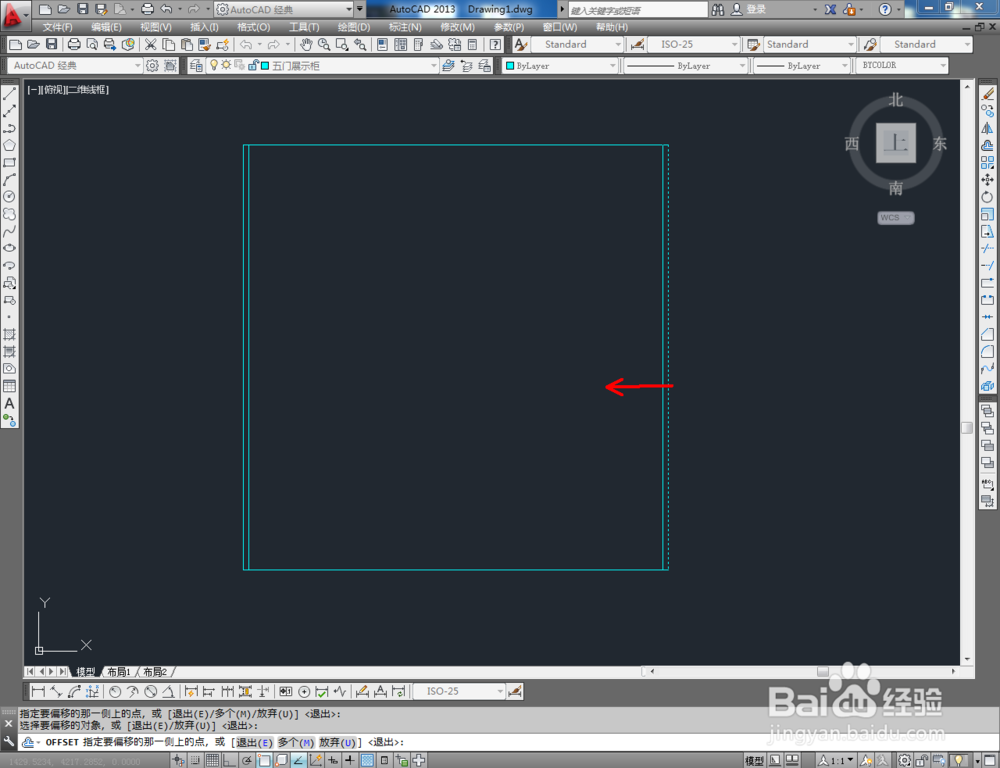

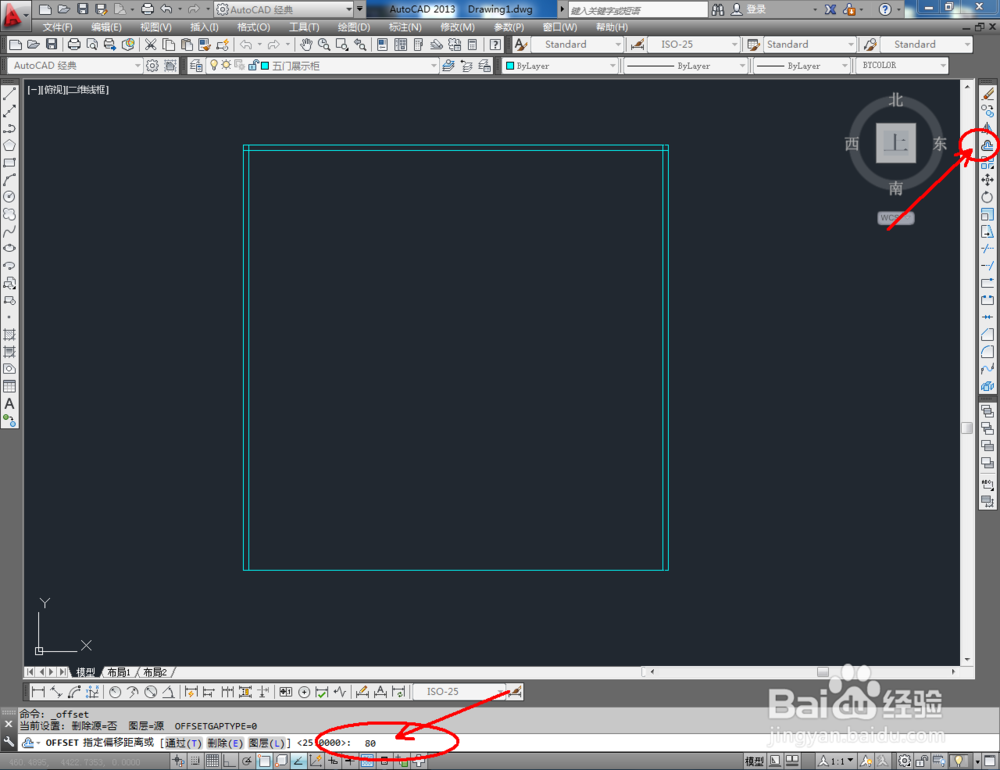


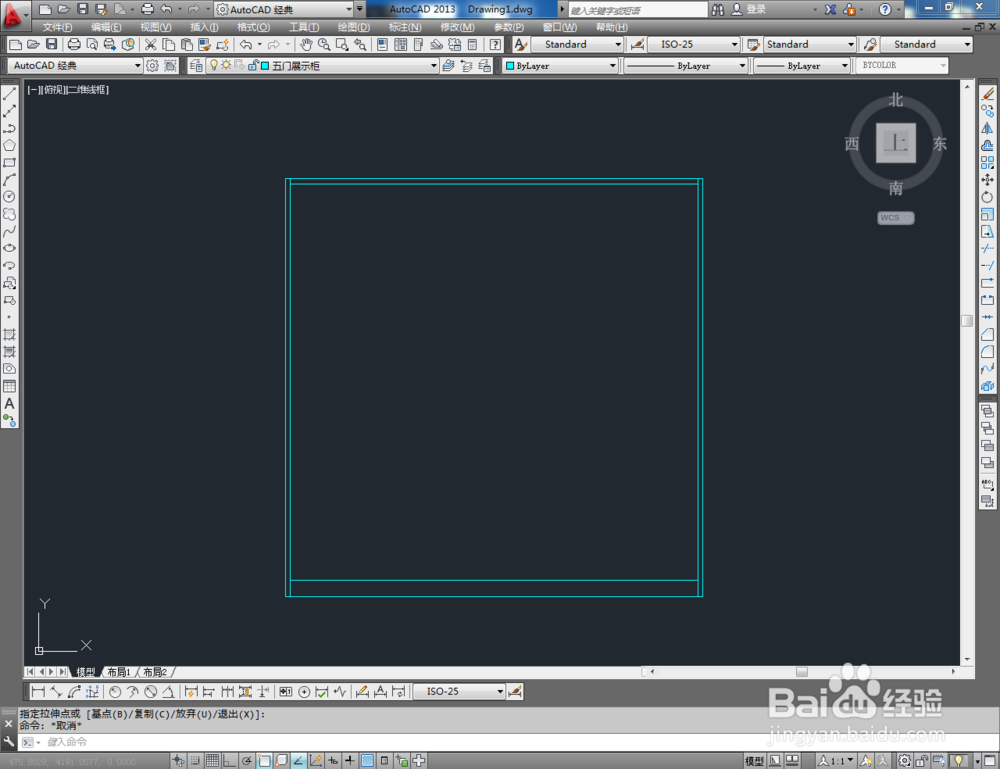 4/6
4/6点击右边工具栏中的【偏移】,按图示依次在命令栏中输入数值,对图示选线进行对应的偏移操作(如图所示);


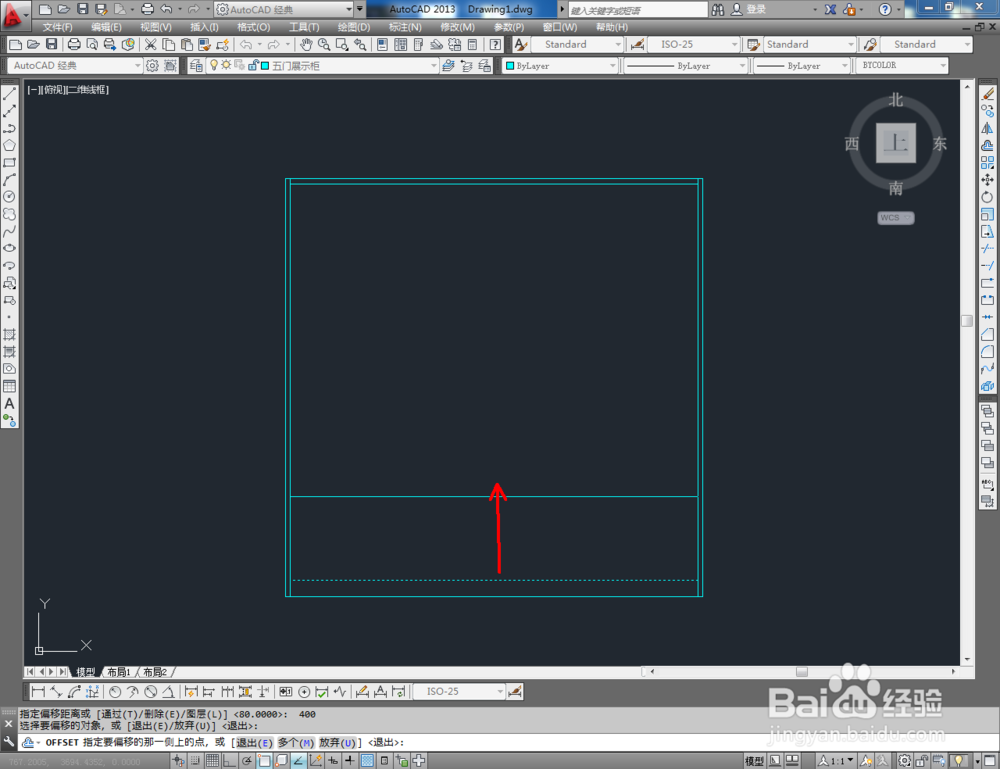



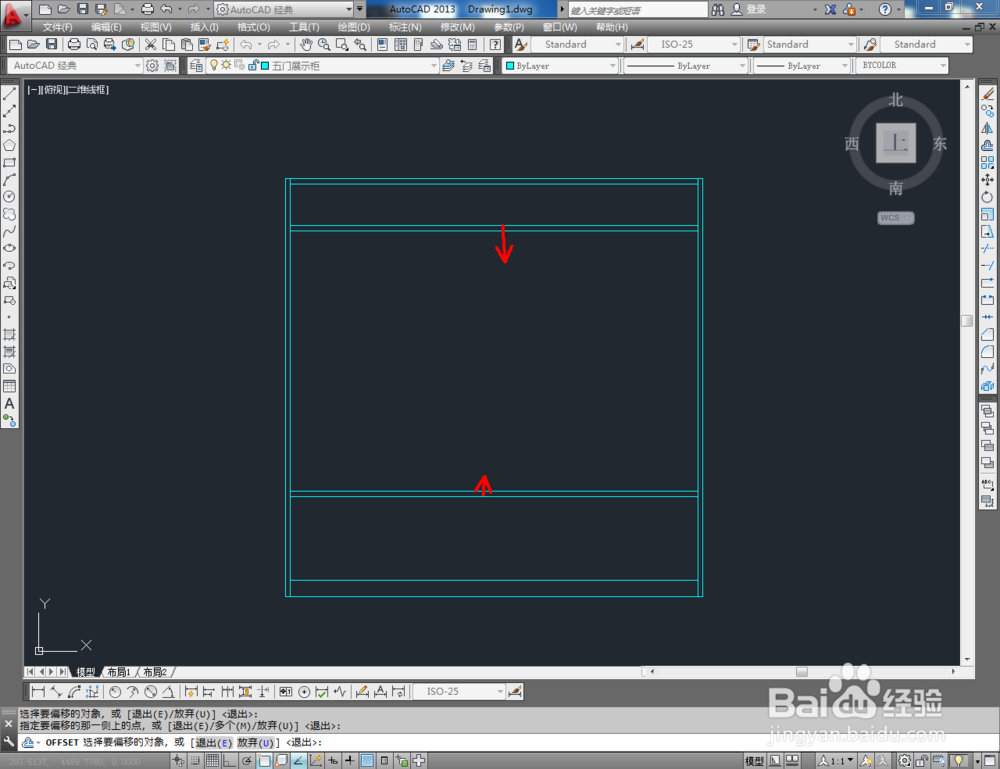
 5/6
5/6点击【直线工具】绘制一条直线后,点击【绘图】-【点】-【定数等分】,在命令栏中输入数值:4,生成线段四等分。点击【直线工具】按图示完成层板部分图案的绘制;
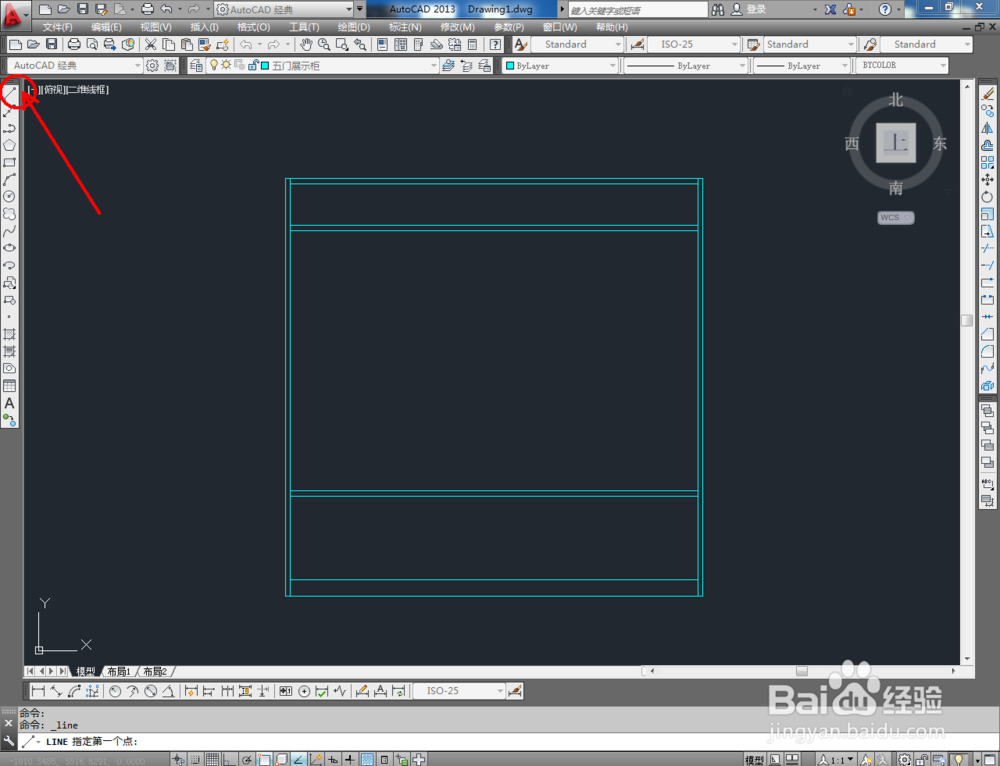

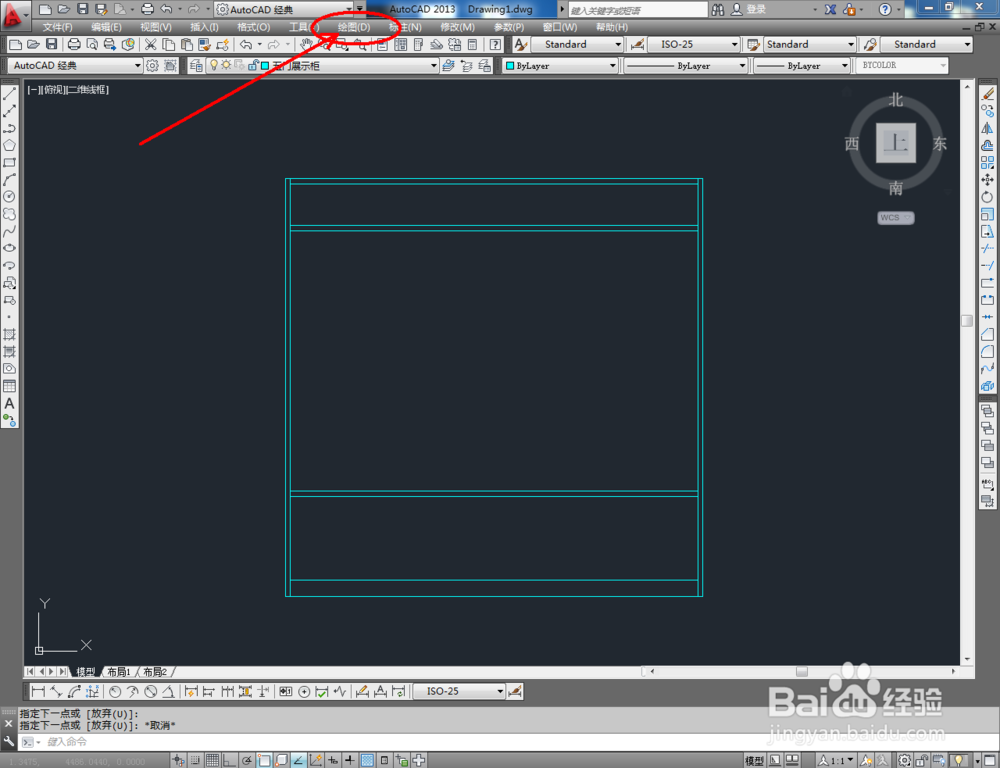


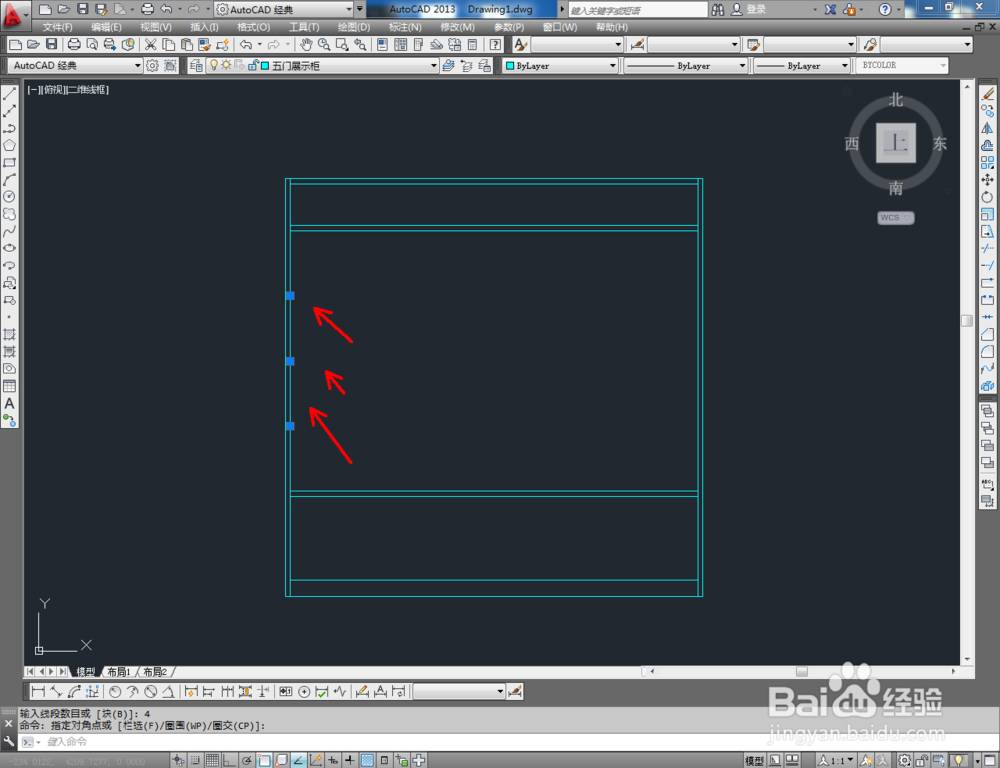






 6/6
6/6选中图示线段,点击【绘图】-【点】-【定数等分】,在命令栏中输入数值:5,生成线段五等分。完成后,点击【直线工具】在图示区域绘制出四条直线线段。将制作好的拉手图块导入文件并调整好拉手的位置。完成细节部分的制作后,我们的五门展示柜平面图便全部制作完成。




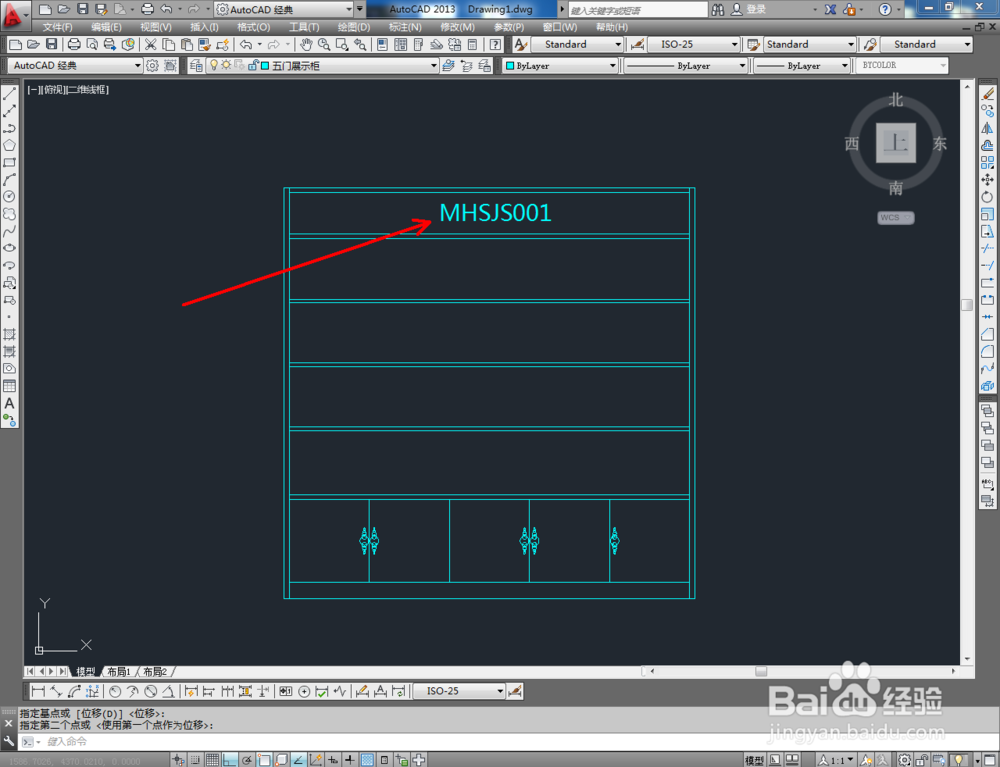
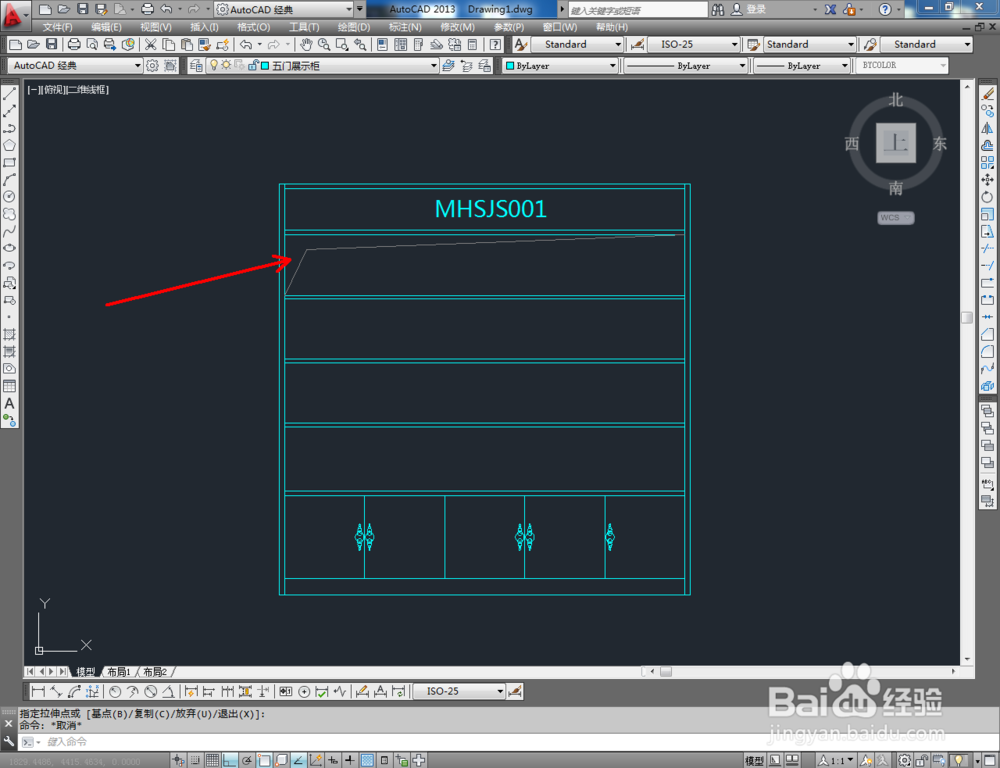
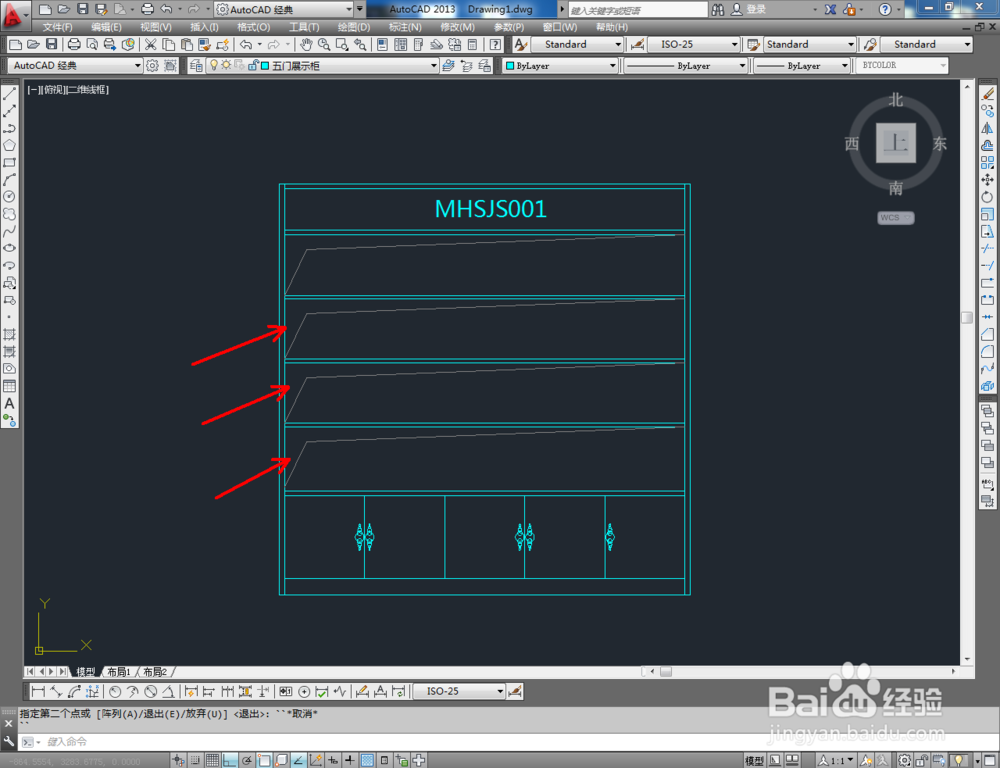

 五门展柜平面图CADCAD平面图CAD平面图制作
五门展柜平面图CADCAD平面图CAD平面图制作 版权声明:
1、本文系转载,版权归原作者所有,旨在传递信息,不代表看本站的观点和立场。
2、本站仅提供信息发布平台,不承担相关法律责任。
3、若侵犯您的版权或隐私,请联系本站管理员删除。
4、文章链接:http://www.1haoku.cn/art_992972.html
上一篇:cad怎么等分圆弧?
下一篇:怎么开通58同城会员?
 订阅
订阅